Tại sao bạn cần phải cài đặt wordpress cho website của bạn?
– Với các bạn đã có hiểu biết về web rồi có thể bỏ qua phần này, mình xin giới thiệu ngắn gọn cho các bạn chưa biết về wordpress có thể hiểu để thực hiện các cấu hình cài đặt sau này dễ dàng hơn.
– WordPress là bộ công cụ mã nguồn mở sử dụng ngôn ngữ lập trình PHP, nó giống như hệ điều hành của điện thoại như Android, IOS … giúp bạn có thể cài đặt các tiện ích cho website như:
+ Theme: là các mẫu giao diện có sẵn giúp bạn có thể cấu hình thiết kế giao diện cho website nhanh chóng.
+ Plugin: là các ứng dụng để phát triển các tính năng cho website như: thông tin tài khoản người dùng, giỏ hàng, các cài đặt hỗ trợ thiết kế giao diện, … Bạn có thể xem các plugin cần thiết cho website tại đây.
Cài đặt wordpress cho website sử dụng hosting Fatcow
Bài viết sau đây mình xin hướng dẫn các bạn cài đặt WordPress cho website sử dụng hosting của nhà cung cấp Fatcow chỉ với vài bước đơn giản mà người không cần biết code cũng có thể làm.
- Bạn truy cập vào trang: https://www.fatcow.com/controlpanel/beta/cp.cmp vào menu và click vào wordpress như hình dưới:
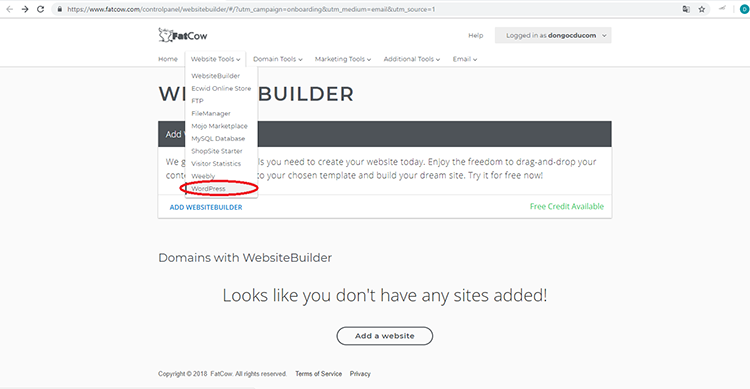
Bạn sẽ được chuyển đến trang:
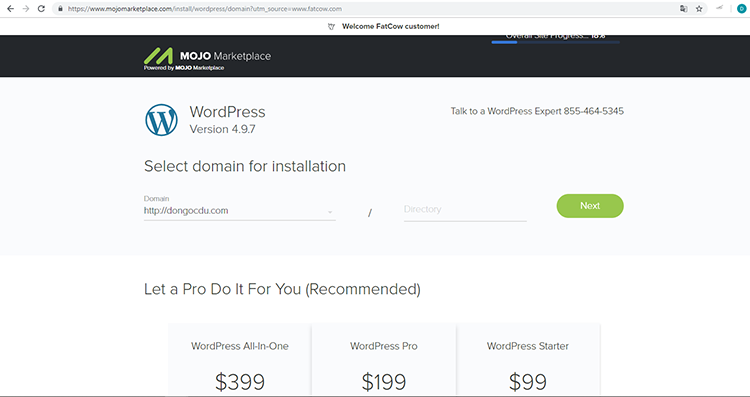
Tại khung Domain: bạn chọn tên miền website của bạn, tích chọn như “I confirm that it ….” hình dưới và bấm next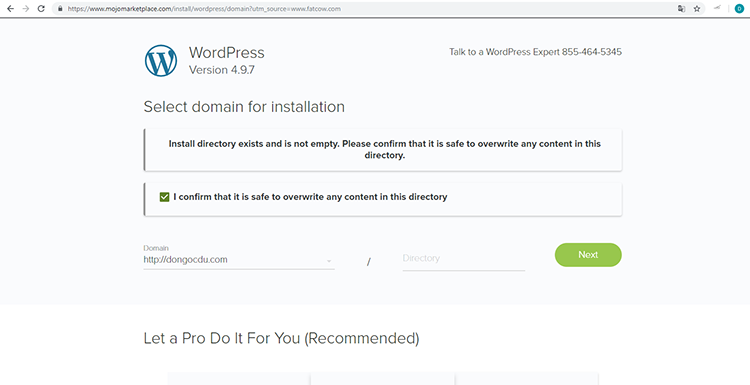
Bạn sẽ được chuyển đến trang cài đặt thông tin tài khoản quản trị wp-admin, Bạn viết tiêu đề website của mình, điền user, email, mật khẩu để đăng nhập, bạn cần ghi nhớ thông tin tài khoản này, thông tin này có thể khác với thông tin tài khoản bạn đăng ký Fatcow. Tích chọn như hình dưới và bấm next.
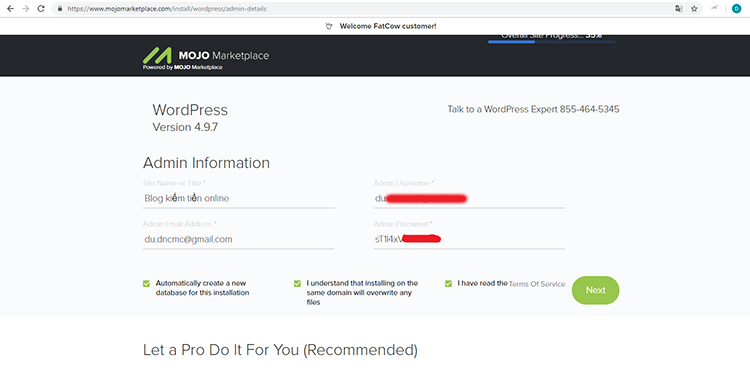
Vậy là bạn đã cài đặt thành công wordpress cho website của mình, bạn bấm vào here như hình ở dưới và xem lại thông tin tài khoản quản trị của mình.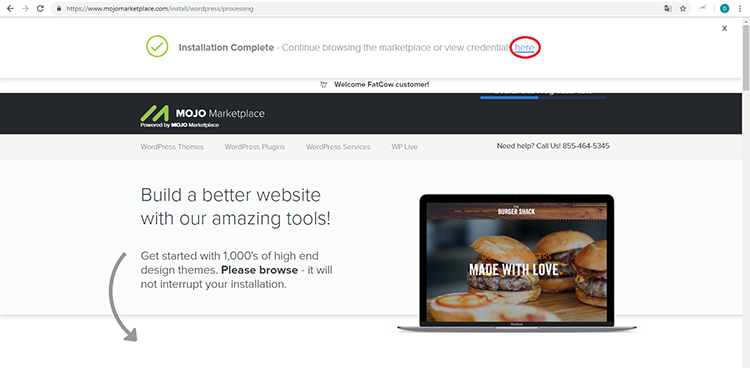
Tiếp theo bạn truy cập vào đường dẫn website của bạn trên trình duyệt sẽ xuất hiện giao diện như sau:

Bạn click vào Admin Login và chuyển đến trang sau: bạn điền thông tin user và pass như ở trên bạn đặt và bấm Log In.
Bạn sẽ đăng nhập vào giao diện quản trị website của bạn như hình dưới:

Giới thiệu một số chức năng trong giao diện:
– Posts:
+ All Post: nơi chứa tất cả bài đăng của bạn;
+ Add New: bạn đăng bài viết mới;
+ Categories: Nơi bạn tạo các chuyên mục cho các bài Post.
+ Tags: giống như categories, hiện giờ google không đánh giá cao phần này nên khi viết bài bạn có thể bỏ ko cần tạo tags.
– Media:
+ Library: thư viện chứa tất cả ảnh, video bạn đã tải lên hosting.
+ Add New: bạn tải ảnh, video lên website tại đây.
– Pages: (giống như Post, page thường sử dụng để tạo các trang giới thiệu, liên hệ, các trang langdingpage, …)
+ All Pages: Chứa tất cả các trang bạn tạo.
+ Add new: tạo trang page mới.
– Appearance:
+ Theme: nơi chứa các theme giao diện website của bạn.
+ Customize: chỉnh sửa giao diện của theme bạn đã cài đặt.
+ Widgets: chứa các widgets trên site.
+ Menus: chứa các menu trên site.
+ Editor: nơi bạn chỉnh sửa các file code web. (Khuyến cáo các bạn không biết về code thì không nên sờ vào chỗ này).
– Plugin: nơi chứa các plugin
– Users: chứa các tài khoản người dùng.
– Settings: chứa các cài đặt cấu hình website.
Và 1 số tính năng khác, các bạn có thể tìm hiểu sau.
Bạn có thể cài đặt https cho trang web của mình hoặc không, xem Hướng dẫn cài đặt SSL (HTTPS) cho website nhanh nhất
Tiếp theo bạn cần cài đặt Theme và thiết kế giao diện cho website của mình, xem thêm Hướng dẫn cài đặt và sử dụng Theme Flatsome thiết kế giao diện cho website tại đây.
